HP L SERVER Manuel utilisateur
PDF
Télécharger
Document
P1824-90006 Imprimé en janvier 2001 Imprimé sur du papier recyclé Copyright 2001, Hewlett-Packard Company. Hewlett-Packard Company Network Server Division Technical Communications 10955 Tantau Avenue Cupertino, California 95014 USA Intel et Pentium sont des marques déposées de Intel Corporation. Microsoft , Windows NT , Windows 95 et Windows 2000 sont des marques déposées de Microsoft aux Etats-Unis et dans d'autres pays. Torx est une marque déposée de CamCar/Textron, Incorporated. Les informations contenues dans ce document sont la propriété de Hewlett-Packard et sont protégées par les lois relatives au copyright. Tous droits réservés. Toute copie, reproduction ou traduction dans toute autre langue sont interdites, sauf accord préalable et écrit de Hewlett-Packard. Hewlett-Packard ne garantit ni la fiabilité ni les conséquences de l'utilisation de ses logiciels sur des matériels qui ne sont pas de marque Hewlett-Packard. Livret d'installation Hewlett-Packard n'offre aucune garantie d'aucune sorte portant sur y) compris,)et de manière non limitative, la garantie )ce document, ) implicite de commercialisation et d'adaptation à un usage particulier. Hewlett-Packard n'est pas responsable des erreurs pouvant apparaître dans ce manuel, ni des dommages directs ou indirects résultant du contenu, des procédures ou de l'utilisation de ce produit. LP 2000r Les informations contenues dans ce document sont sujettes à modifications sans préavis. aœˆ˜šŒ™™ˆ“ˆ”š HP Netserver Installation du HP Netserver LP 2000r A qui est destiné ce guide ? Ce guide est destiné à toute personne qui installe, administre et dépanne les serveurs de réseau local. Hewlett-Packard suppose que vous êtes qualifié pour dépanner le matériel informatique et formé pour reconnaître les risques des produits avec des niveaux d'énergie dangereux. Vous trouverez plus de détails sur les instructions contenues dans ce document dans le Guide d'utilisation du HP Netserver LP 2000r. Configuration du HP Netserver 1. Mettez le HP Netserver et le moniteur sous tension : q Insérez le CD-ROM HP Netserver Navigator dans le lecteur. q Le serveur doit s'amorcer automatiquement à partir du CD HP Netserver Navigator. Dans le cas contraire, mettez le serveur hors tension, attendez 10 secondes, puis remettez-le sous tension. q Si le système ne s'amorce pas, suivez les instructions à l'écran. q Appuyez sur [F2] pour accéder au setup, ou q Appuyez sur [F4] pour accepter une mise à jour automatique de la configuration (le cas échéant). 2. Configurez le Netserver et installez le système d'exploitation réseau (NOS) : q Lors de la configuration, vous êtes invité à choisir le mode d'installation du NOS. q Dans le menu principal du HP Netserver Navigator, consultez le fichier Readme pour obtenir les informations les plus récentes concernant l'installation. q Utilisez le HP NetServer Navigator pour configurer le Netserver. Avec le mode pas à pas, personnalisé ou duplication, vous serez guidé tout au long du processus. REMARQUE) Avec certaines versions de Microsoft Windows NT Server, vous serez invité à choisir entre l'installation automatique et l'installation manuelle du NOS. q) Pour une première installation de Microsoft Windows 2000 (NT) Server sur des HP Netserver configurés en usine, sélectionnez le mode d'installation automatique du NOS. Une série d'écrans HP vous guide tout au long du processus. q) Choisissez l'installation manuelle si vous installez un NOS différent de Microsoft Windows 2000 (NT) Server ou si vous avez remplacé des composants HP (par ex., ajout d'une carte contrôleur SCSI d'un fabricant tiers). Utilisez le processus d'installation du distributeur du NOS. Avant de quitter le Navigator et d'installer le NOS, imprimez et lisez les instructions du NOS adapté pour HP, et créez une ou plusieurs disquette(s) de pilotes pour le NOS à installer. ) ) ) 3. Installez ou configurez le logiciel de sauvegarde sur bande : q) Si le Netserver utilise un périphérique de sauvegarde sur bande, installez et/ou configurez le logiciel de sauvegarde sur bande maintenant. Reportez-vous au guide de démarrage relatif à l'application de sauvegarde sur bande pour obtenir les instructions d'installation et de configuration du logiciel. ) 4. Consultez le CD-ROM HP Netserver Online Documentation : q) Utilisez ce CD-ROM pour connaître les informations les plus récentes relatives à votre HP Netserver, ainsi que d'autres informations non fournies dans ce guide d'installation. REMARQUE) Si vous souhaitez utiliser le Remote Assistant intégré (Integrated RA) pour exécuter des utilitaires Netserver à distance, créez la partition pour utilitaires à l'aide du HP Netserver Navigator. Si vous choisissez le mode de configuration pas à pas, la partition est créée automatiquement. Dans le cas contraire, choisissez l'option Install/Update Utility Partition lors de la configuration personnalisée. Pour plus d'informations sur la fonction Integrated RA, consultez le "Remote Administrator Guide" se trouvant sur le CD-ROM HP Netserver Online Documentation. 5. Exécutez DiagTools (facultatif) : q) Créez les disquettes HP DiagTools à partir des utilitaires Netserver (ou de la bibliothèque de disquettes) se trouvant sur le CD-ROM HP Netserver Navigator. ) q) Exécutez HP DiagTools et, une fois toutes les étapes de configuration terminées, enregistrez le support ticket sur une disquette pour consultation ultérieure. Présentation Ouverture du HP Netserver Avant du HP Netserver sans le cadre de face avant Voyants du panneau de commande Unités SCSI Lecteur de disquette Unités SCSI Alimentation Lecteur de CD-ROM DEL des unités SCSI DEL des unités SCSI Disque 0 Disque 1 Disque 2 Disque 3 Disque 4 Disque 5 Bouton de réinitialisation DEL température et ventilateurs Bouton d'alim. DEL d'alim. DEL d'état SCSI DEL unité d'alimentation redondante ATTENTION Les ports PS/2 pour le clavier et la souris ne sont pas interchangeables. Si une unité est connectée sur le mauvais port, le processus d'amorçage ne pourra être mené à son terme. Alim. Prise alim. compart. 2 compart. 2 Alim. Prise alim. compart. 1 compart. 1 Souris USB (2) Parallèle Série B Clavier Port SCSI externe Série A/ gestion Lan B Vidéo Lan A/gestion Logt 3 Logt 2 Logt 1 Unités de stockage de masse Logts PCI (3) Processeur principal IMPORTANT Insérez toujours un cache dans les logements inoccupés. Un logement inoccupé risque d'entraîner une surchauffe et d'endommager le HP Netserver. IMPORTANT Les disques peuvent être endommagés par l'électricité statique. Avant de les manipuler, touchez une surface métallique non peinte pour décharger l'électricité statique. Processeur secondaire Modules DIMM IDE-2 Carte fille (Integrated RA) IDE-1 SCSI A SCSI B Lecteur de disquette + alimentation Installation des unités d'alimentation Installation de la mémoire (suite) Carte système Logements DIMM 0 1 2 3 Installation de la carte d'extension PCI Carte système Logement PCI 64 bits (1) IMPORTANT Insérez toujours un cache dans les compartiments d'unité d'alimentation inoccupés. Un logement inoccupé risque d'entraîner une surchauffe et d'endommager le Netserver. Installation de la mémoire ATTENTION Utilisez uniquement des modules DIMM SDRAM HP PC133 MHz (buffered). IMPORTANT Les modules DIMM peuvent être endommagés par une mauvaise manipulation. Utilisez toujours un bracelet et un tapis antistatiques et déchargez-vous de l'électricité statique avant de manipuler les modules DIMM. Clips de fixation (2) Détrompeurs Logement DIMM Encoches 30 degrés Connecteur I2C Installation de la carte d'extension PCI (suite) Installation d'un second processeur (suite) Marqueur broche 1 IMPORTANT Alignez la broche 1 du processeur avec la broche 1 du support processeur. Si vous ne respectez pas cette consigne, vous risquez d'endommager les broches. Loquet à fixation manuelle (non visible) Loquet Abaissez le dissipateur de chaleur Attache Attache Support du processeur Installation d'un second processeur Terminaison Levier ZIF IMPORTANT Assurez-vous que le dissipateur de chaleur est correctement placé sur le processeur. Sinon, le processeur risque de chauffer de manière excessive et d'être endommagé. Support du processeur Exercez une pression sur le dissipateur Loquet à fixation manuelle Etape B Enclenchez le loquet Taquets Etape A Mettez le loquet en place Installation en rack à 2 montants REMARQUE Installation en rack à 2 montants (suite) Les glissières installées fournies avec le HP Netserver s'utilisent sur les racks HP à 4 montants. Ces glissières doivent être retirées pour les installations en rack à 2 montants et remplacées par des équerres de fixation. Montage encastré Montage central Installation en rack à 4 montants IMPORTANT Equerres pour montage encastré uniquement Equerres pour montage central uniquement Pour éviter tout risque de dommage matériel, sortez le pied anti-basculement et vérifiez que les pieds de nivellement sont bien en contact avec le sol. Installation en rack à 4 montants (suite) ">
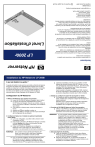
Lien public mis à jour
Le lien public vers votre chat a été mis à jour.